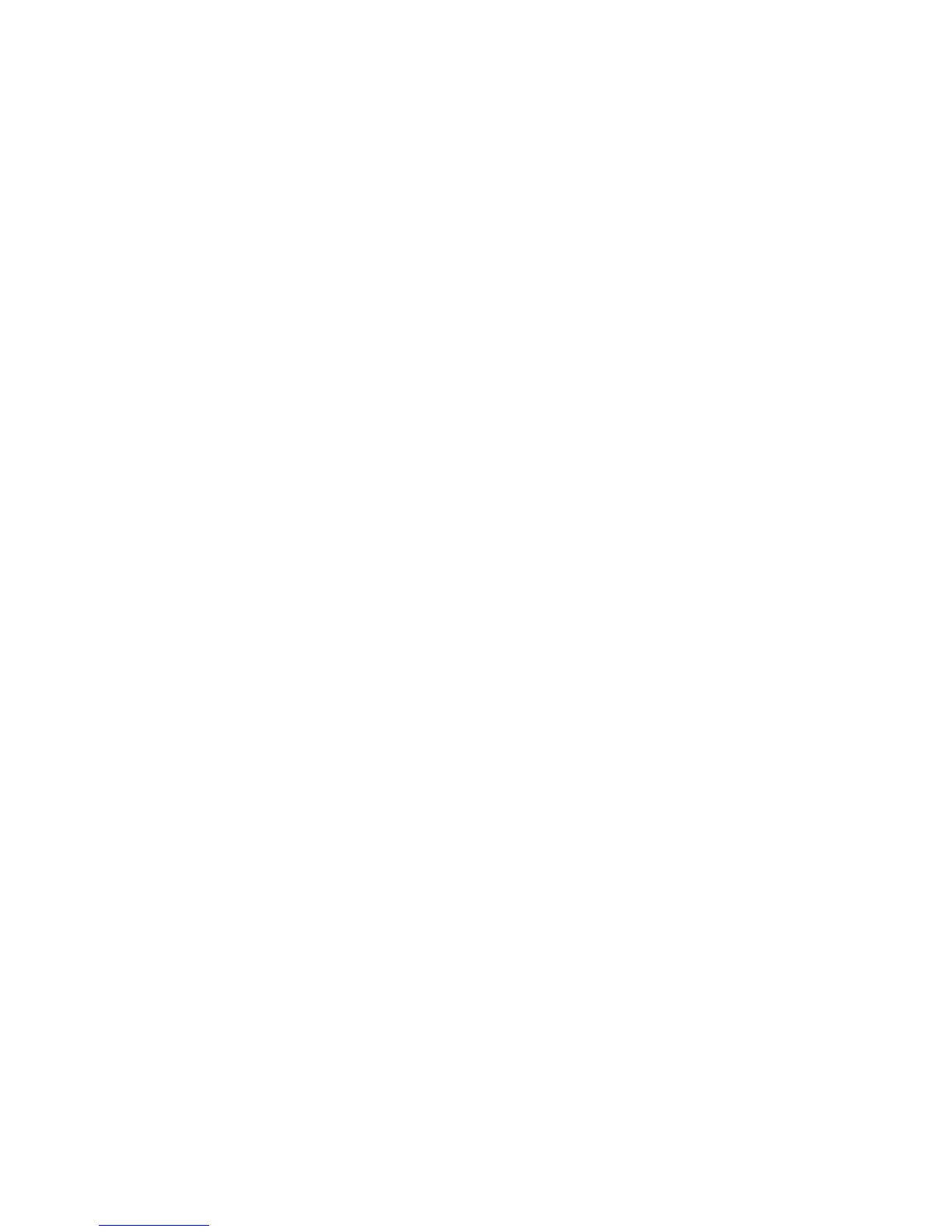Rozwiązanie:Jeślijestużywanafunkcjarozszerzaniapulpitu,wyłączjąizmieńlokalizacjęwyświetlania
danychwyjściowych.JeśliodtwarzaszlmDVDlubnagraniewideo,zatrzymajodtwarzanie,zamknij
aplikacjęizmieńlokalizacjęwyświetlaniadanychwyjściowych.
•Problem:Pozycjamonitorazewnętrznegonaekraniejestniepoprawnawprzypadkuustawieniadla
niegowysokiejrozdzielczości.
Rozwiązanie:Czasamiwprzypadkuustawieniawysokiejrozdzielczości,np.1600x1200,obrazzostaje
przesuniętywlewolubwprawonaekranie.Abyrozwiązaćtenproblem,najpierwupewnijsię,czymonitor
zewnętrznyobsługujedanytrybwyświetlania,czyliokreśloneustawieniarozdzielczościiczęstotliwości
odświeżania.Jeślinie,ustawtrybwyświetlaniaobsługiwanyprzezmonitor.Jeślimonitorobsługuje
ustawionytrybwyświetlania,przejdźdomenukonguracjisamegomonitoraiwnimzmieńustawienia.
Zazwyczajmonitorzewnętrznymaprzyciskiumożliwiającedostępdomenukonguracji.Więcejinformacji
znajdujesięwdokumentacjidołączonejdomonitora.
Problemyzdźwiękiem
•Problem:DźwiękWavelubMIDIniejestpoprawnieodtwarzany.
Rozwiązanie:Upewnijsię,żewbudowaneurządzenieaudiojestpoprawnieskongurowane.
1.KliknijkolejnopozycjeStart➙Panelsterowania.
2.KliknijpozycjęSprzętidźwięk.
3.KliknijprzyciskMenedżerurządzeń.Jeślizostaniewyświetlonymonitopodaniehasłaadministratora
lubpotwierdzenie,wpiszhasłolubpotwierdź.
4.KliknijdwukrotniepozycjęKontrolerydźwięku,wideoigier.
5.Upewnijsię,żenastępująceurządzeniejestwłączoneipoprawnieskongurowane:
-ConexantCX20671SmartAudioHD.
•Problem:Nagraniadokonaneprzyużyciudanychwejściowychmikrofonusązbytciche.
Rozwiązanie:Upewnijsię,żefunkcjaZwiększeniewydajnościmikrofonujestwłączonaiustawiona:
1.KliknijkolejnopozycjeStart➙Panelsterowania.
2.KliknijpozycjęSprzętidźwięk.
3.KliknijpozycjęDźwięk.
4.KliknijkartęNagrywaniewoknieDźwięk.
5.ZaznaczpozycjęMikrofonikliknijprzyciskWłaściwości.
6.KliknijkartęPoziomyiprzesuńsuwakZwiększeniewydajnościmikrofonuwgórę.
7.KliknijOK.
Informacja:Szczegółydotycząceregulacjigłośności—patrzpomocelektronicznasystemuWindows.
•Problem:Niemożnaprzesunąćsuwakagłośnościlubbalansu.
Rozwiązanie:Suwakmożebyćwyszarzony.Oznaczato,żejegopozycjajestustalonaprzezsprzęti
niemożnajejzmienić.
•Problem:Suwakigłośnościniepozostająnamiejscuwprzypadkuużywanianiektórychaplikacjiaudio.
Rozwiązanie:Tonormalne,żesuwakizmieniająpołożenie,gdysąużywanepewneaplikacje.Aplikacje
majądostępdoustawieńoknaMiksergłośnościimogąsamepowodowaćzmianętychustawień.
PrzykłademjestaplikacjaWindowsMediaPlayer.Zazwyczajaplikacjazawierasuwakisłużącedo
regulacjidźwiękuzjejpoziomu.
•Problem:Zapomocąsuwakabalansuniemożnacałkowiciewyciszyćjednegokanału.
Rozdział9.Rozwiązywanieproblemówzkomputerem135
